光标管理器
软件大小:2.33MB
软件语言:简体中文
应用平台:XP/Win7/Win8/Win10
软件类别:系统工具
软件等级:
更新时间:2019-12-23
- 软件介绍
- 其他版本
- 相关阅读
- 下载地址
光标管理器是一款专门修复主题自定义指针重启失效问题的工具。通常我们在设置自定义windows桌面主题,重启电脑后光标就失效了,还原为默认的光标。这款软件就能避免这个问题,需要注意的是如果更换了带有自定义光标的主题包那么就需要使用该工具修复一下。
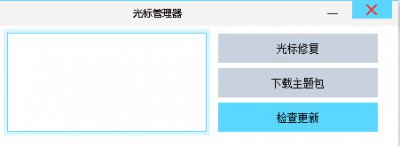
软件特色
1、拥有自定义的图案。
2、让你的光标能保持主题的样式。
3、可以修复主题包光标失效的问题。
4、能列出已经安装的主题光标。
5、可根据需要是否删除。
6、包含主题的壁纸,声音和鼠标指针样式以及用于自定义Windows桌面等的设置。
光标管理器使用方法
光标管理器运行后默认是定位到左边到当前主题所属的光标文件(界面左边列出了电脑中可用的光标文件)。
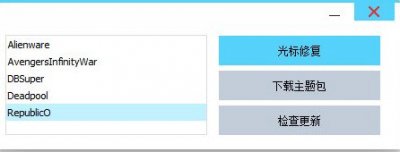
修复主题光标
安装新主题时,首先双击安装带有光标的系统主题,然后运行“光标管理器”,点击光标修复。

重启或者注销系统后就不会再出现自定义光标变成默认光标的情况了
删除主题包光标
当主题包不想用了删除了一个主题包时,光标并没有并没有同时被删除,这时需要在软件界面左侧光标栏时选中,点击右键“删除”。
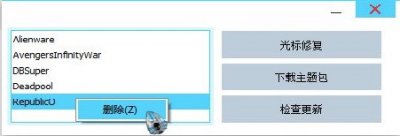
注意:每次更换带有自定义光标的主题包都要运行“光标管理器”修复一下
光标怎么设置
1、在屏幕上空白处单击鼠标右键,选择【个性化】-【更改鼠标指标】
2、在页面上选择心仪的光标类型即可
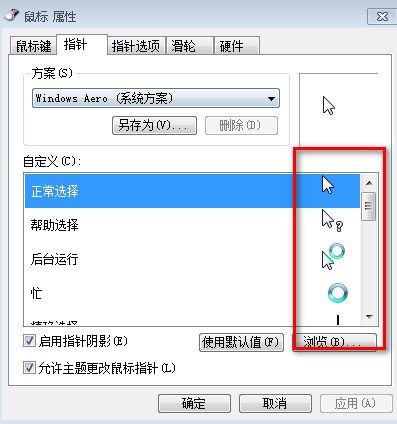
3、最后点击【确定】完成修改
光标变成黑块解决办法
PyCharm 光标变成了黑块,不能编辑代码。
光标变黑块是因为输入方式变成了改写方式,INSERT可以切换 插入/改写模式。
插入模式:把输入的代码插到光标处,后面的向后移动。
改写模式:是把后面的字替换新输入的。编辑代码一般是用插入模式。
大多笔记本上是 INS 键(在键盘上),外接键盘一般是右上区域的 Insert 键,Mac 电脑是 fn + Enter 组合键切换输入模式。
如果上述方法还是不能解决问题,打开 setting -> Plugins ->搜索 ideaVim 去掉插件后面的勾 -> apply -> ok。
更新内容
1、操作简单快捷
2、界面简洁清晰
3、优化了部分程序
4、修复bug
- 热门软件
- 热门标签

